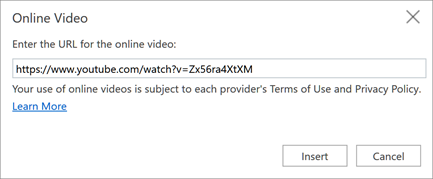快速提示:在 PowerPoint 网页版 中添加和格式化
应用对象
PowerPoint 网页版
添加文本
-
在文本占位符内选择,开始键入。
-
若要添加文本项目符号,请将光标放在文本行中,然后在“开始”选项卡上的“段落”组中选择一种项目符号样式。
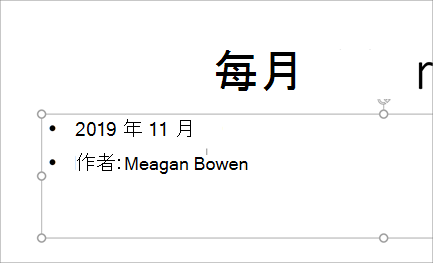
插入图片
-
选择要在幻灯片上插入图片的位置。
-
选择“插入 > 图片”和图像的查找位置,例如“此设备”、“库存图像”、“在 Web、移动设备或 OneDrive 上搜索”。
-
在打开的对话框中,浏览到要插入的图片,选择该图片,然后选择 “插入”。

插入形状、图标和 SmartArt
“ 插入 ”选项卡允许向幻灯片添加视觉吸引力。
-
选择“ 插入 > 形状 ”,然后在下拉列表中选择形状。
-
选择“ 插入 > 图标 ”,然后在下拉列表中选择图标。
-
选择“ 插入 > SmartArt ”,然后在库中选择所需 SmartArt 图形的布局。

插入视频
-
选择要在幻灯片上插入视频的位置。
-
选择“ 插入 > 视频 ”,然后在下拉列表中选择要添加的视频类型。
-
如果视频文件位于设备上,请选择“ 此设备”。
-
如果要从 库存视频 库选择视频,请选择“库存视频”。
-
如果要链接到 联机视频 ,请选择“联机视频”。
-
-
选择要添加的视频。
-
选择“插入”。